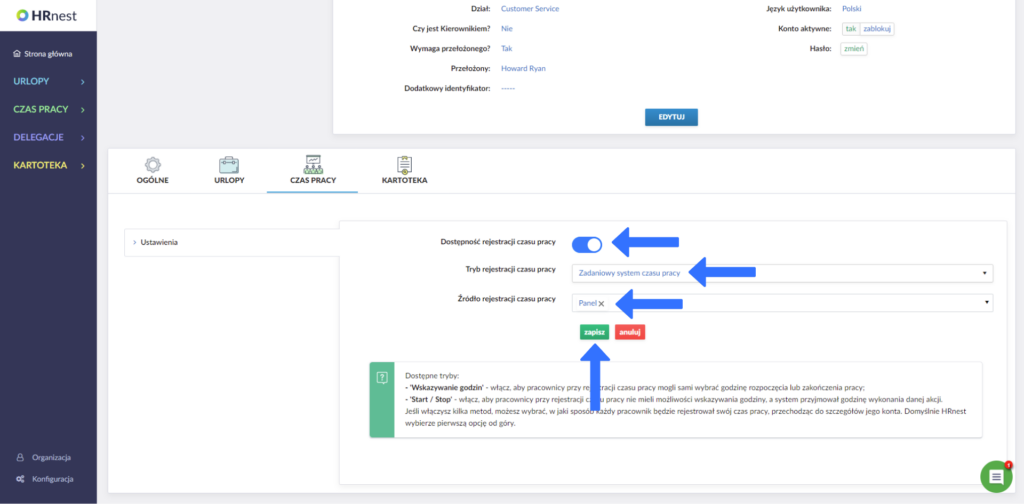Aby ustawić dostępne sposoby rejestracji czasu pracy dla całej organizacji, postępuj zgodnie z poniższą instrukcją.
Zobacz również: indywidualne przypisywanie sposobu rejestracji czasu pracy do pracownika.
Krok 1
Z bocznego menu wybierz Konfiguracja. Następnie wybierz opcję Rejestracja czasu pracy z kafelka Czas pracy.
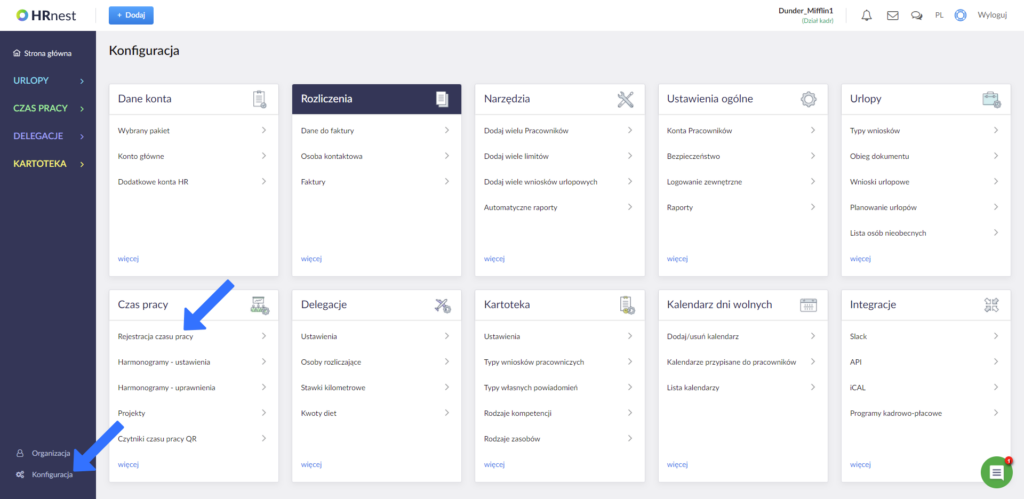
Krok 2
Aby ustawić sposób rejestracji czasu pracy, kliknij przycisk Zmień przy opcji Poprzez stronę internetową HRnest.
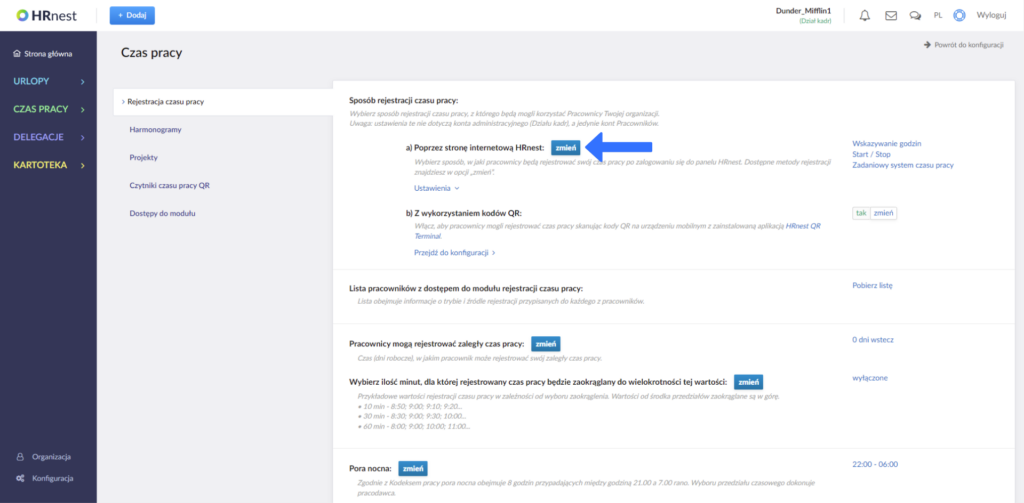
Krok 3
Wybierz sposoby rejestracji czasu pracy, które chcesz wykorzystywać w swojej organizacji. Następnie kliknij zielony przycisk zapisz.
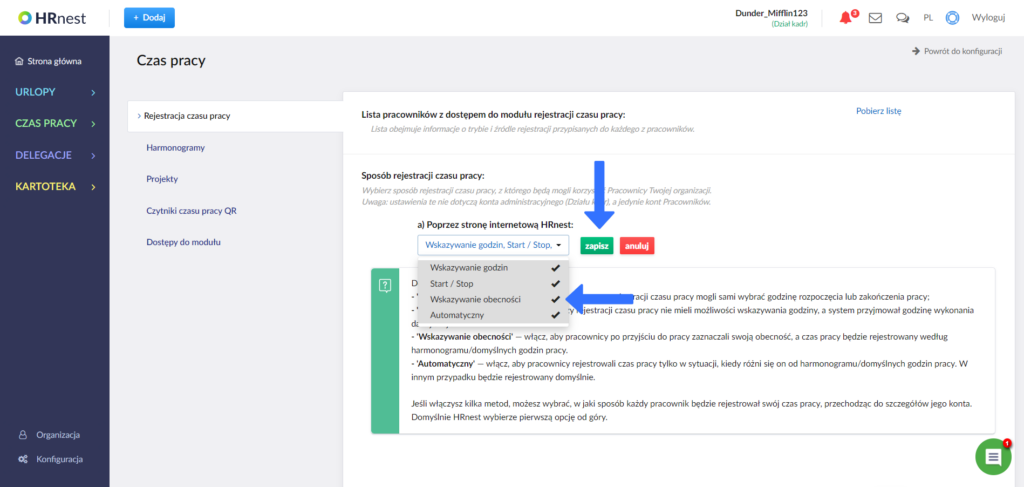
Przypisywanie sposobu rejestracji czasu pracy do pracownika
Krok 1
Z bocznego menu wybierz opcję Organizacja. Następnie przejdź do panelu edycji konta pracownika, naciskając zielony przycisk z symbolem lupki.
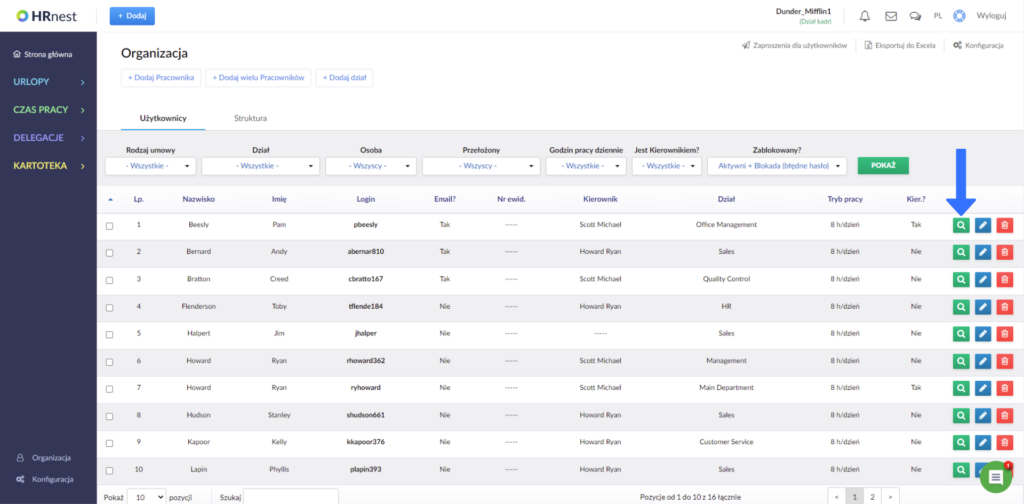
Krok 2
Zjedź niżej i odszukaj panel edycji modułu czas pracy. Kliknij przycisk Zmień widoczny obok opcji Tryb rejestracji czasu pracy.
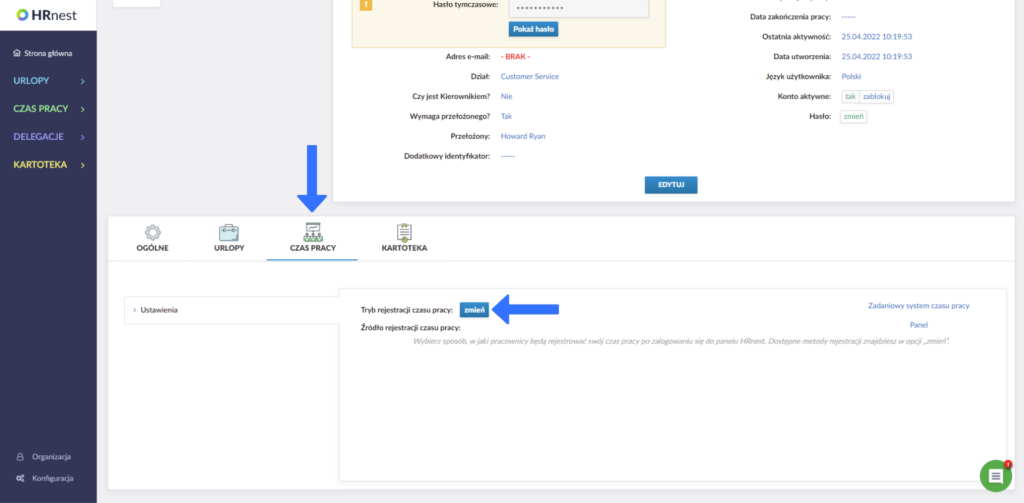
Krok 3
Dostosuj parametry modułu Czas pracy:
Dostępność rejestracji czasu pracy: zdecyduj, czy pracownik może samodzielnie rejestrować swój czas pracy poprzez HRnest
Tryb rejestracji czasu pracy: wybierz metodę rejestracji czasu pracy przez pracownika. Dostępne metody rejestracji:
- Wskazywanie godzin
- Start/Stop
- Wskazywanie obecności
- Automatyczny
Źródło rejestracji czasu pracy: Wybierz, czy pracownicy mogą rejestrować czas pracy tylko po zalogowaniu do swojego konta w HRnest, za pomocą kodów QR w aplikacji HRnest QR Terminal, lub za pomocą obu tych metod.
Po zakończeniu dostosowywania sposobu działania rejestracji czasu pracy dla pracownika, kliknij zielony przycisk zapisz.